6e partie taille des caractères, Spécification directe de la taille des caractères, F-14 pour attribuer des effets de texte – Casio KL-8100 Manuel d'utilisation
Page 15: Pour changer les effets pour des blocs de texte, Pour changer les effets pour des lignes de texte, Caractères standard, Pour changer les effets pour une partie du texte
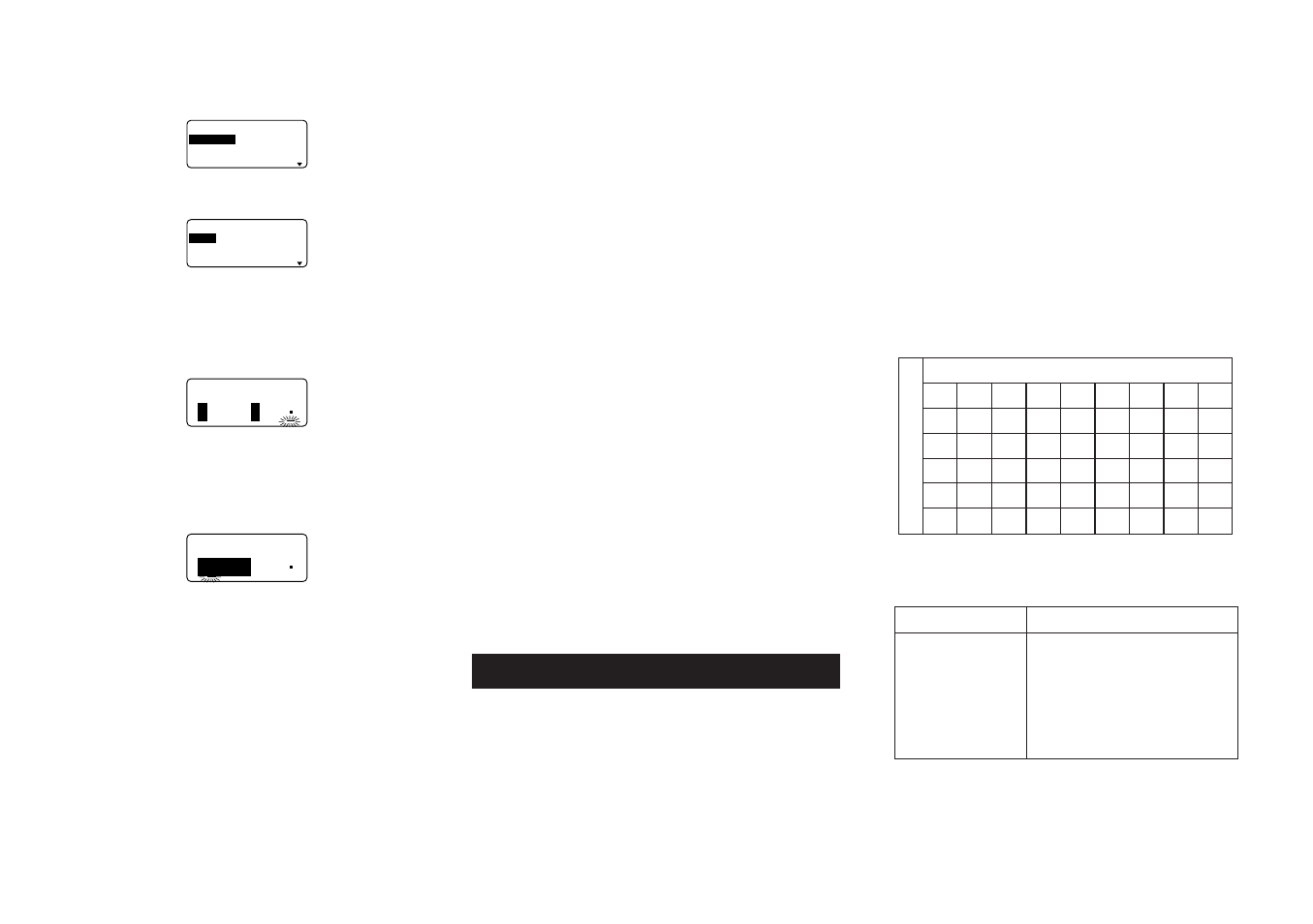
F-14
Pour attribuer des effets de texte
1. Alors qu’un texte se trouve sur l’écran, appuyez sur
EFFECT.
–
–
–
–
T
C
E
F
F
E
–
–
–
–
É
D
A
R
G
É
D
É
N
G
I
L
U
O
S
E
S
A
C
2. Utilisez u et i pour mettre en surbrillance l’effet
souhaité et appuyez sur SET.
–
–
–
–
T
C
E
F
F
E
–
–
–
–
C
O
L
B
E
N
G
I
L
E
R
È
T
C
A
R
A
C
• Ce qu’il faut faire ensuite dépend de la portée d’utilisation.
Pour changer les effets pour des blocs de texte
1. Après avoir effectué les deux étapes de “Pour attribuer
des effets de texte”, utilisez u et i pour mettre “BLOC”
en surbrillance et appuyez ensuite sur SET.
–
–
–
–
T
C
E
F
F
E
–
–
–
–
C
O
L
B
?
E
D
B
L
B
L
5
4
3
2
1
D
c
b
a
• Pour les détails sur l’emploi des blocs, reportez-vous en
page F-16.
2. Amenez le curseur au point initial à partir duquel vous
voulez changer l’effet de texte et appuyez sur SET pour
consigner votre sélection.
–
–
–
–
T
C
E
F
F
E
–
–
–
–
B
C
O
L
?
À
B
L
B
L
5
4
3
2
1
D
c
b
a
3. Amenez le curseur au point final jusqu’où vous voulez
changer l’effet de texte et appuyez sur SET pour
consigner votre sélection et changer l’effet.
• A ce stade, l’imprimante repasse à l’écran d’entrée de
texte.
Pour changer les effets pour des lignes de
texte
1. Après avoir effectué les deux étapes de “Pour attribuer
des effets de texte”, utilisez u et i pour mettre “LIGNE”
en surbrillance et appuyez ensuite sur SET.
2. Amenez le curseur à la ligne initiale à partir de laquelle
vous voulez changer l’effet de texte et appuyez sur SET
pour consigner votre sélection.
Spécification directe de la taille des
caractères
Vous pouvez spécifier la taille des caractères en utilisant
les facteurs numériques indiqués dans le tableau ci-dessous.
Un changement de taille est signalé à l’écran par un
indicateur de taille de caractère.
Caractères standard
• La taille normale des caractères standard est 1 Ч 1 (24 Ч
24 points; 3 mm
× 3 mm).
• La taille des caractères peut être changée en spécifiant
un facteur vertical (1, 2, 3, 4, 5) et un facteur horizontal
(1, 2, 3, 4, 5, 6, 7).
• Le tableau ci-dessous montre l’indicateur de taille de
caractères qui apparaît pour chaque taille de caractère.
■Caractères standard
Important! Les tailles verticales des caractères que vous
pouvez utiliser sont automatiquement limitées par la largeur
de la bande chargée dans l’imprimante d’étiquettes.
• La plage (Réglages DE - A) pour une taille de caractères
ne peut pas s’étendre d’un bloc à l’autre.
3. Amenez le curseur à la ligne finale jusqu’où vous voulez
changer l’effet de texte et appuyez sur SET pour
consigner votre sélection et changer l’effet.
• A ce stade, l’imprimante repasse à l’écran d’entrée de
texte.
Pour changer les effets pour des caractères
spécifiques
1. Après avoir effectué les deux étapes de “Pour attribuer
des effets de texte”, utilisez u et i pour mettre
“CARACTÈRE” en surbrillance et appuyez ensuite sur
SET.
2. Amenez le curseur au caractère initial à partir duquel
vous voulez changer l’effet de texte et appuyez sur SET
pour consigner votre sélection.
3. Amenez le curseur au caractère final jusqu’où vous
voulez changer l’effet de texte et appuyez sur SET pour
consigner votre sélection et changer l’effet.
• A ce stade, l’imprimante repasse à l’écran d’entrée de
texte.
Pour changer les effets pour une partie du
texte
1. Après avoir effectué les deux étapes de “Pour attribuer
des effets de texte”, utilisez u et i pour mettre “TEXTE”
en surbrillance et appuyez ensuite sur SET.
2. Amenez le curseur au caractère initial à partir duquel
vous voulez changer l’effet de texte et appuyez sur SET
pour consigner votre sélection.
3. Amenez le curseur au caractère final jusqu’où vous
voulez changer l’effet de texte et appuyez sur SET pour
consigner votre sélection et changer l’effet.
• A ce stade, l’imprimante repasse à l’écran d’entrée de
texte.
6e partie Taille des caractères
L’imprimante d’étiquettes contient deux types de caractères:
standard petits. Vous pouvez ajuster la taille en désignant
directement la taille de chaque caractère ou de toutes les
lignes du texte en utilisant des formats préréglés.
Les opérations décrites dans cette partie du mode d’emploi
expliquent comment changer la taille des caractères en
utilisant chacune de ces techniques.
Horizontal
V
ertical
1
2
3
4
5
6
7
8
1
1
Ч 1 1 Ч 2 1 Ч 3 1 Ч 4 1 Ч 5 1 Ч 6 1 Ч 7 1 Ч 8
2
2
Ч 1 2 Ч 2 2 Ч 3 2 Ч 4 2 Ч 5 2 Ч 6 2 Ч 7 2 Ч 8
3
3
Ч 1 3 Ч 2 3 Ч 3 3 Ч 4 3 Ч 5 3 Ч 6 3 Ч 7 3 Ч 8
4
4
Ч 1 4 Ч 2 4 Ч 3 4 Ч 4 4 Ч 5 4 Ч 6 4 Ч 7 4 Ч 8
5
5
Ч 1 5 Ч 2 5 Ч 3 5 Ч 4 5 Ч 5 5 Ч 6 5 Ч 7 5 Ч 8
Facteur
Largeur de bande
Tailles verticales de caractères
6 mm
1
9 mm
1, 2
12 mm
1, 2, 3
18 mm
1, 2, 3, 4, 5
24 mm
1, 2, 3, 4, 5